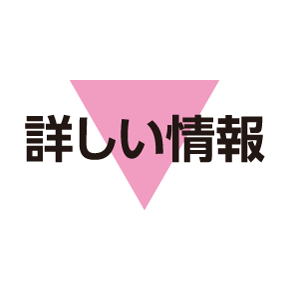Google アカウントを利用する
Google アカウントを利用すれば、Google サービスをより便利に活用できます。Google アカウントがないと利用できなかったり、機能が制限されたりするアプリケーションもあります。
Google アカウントを取得する
- アプリケーションシートで
 (設定)
(設定) アカウントを追加
アカウントを追加
Google アカウントの追加画面が表示されます。
- 新しいアカウント
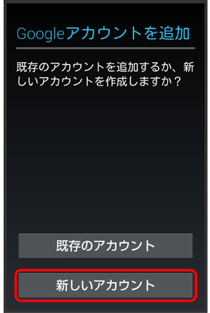
- 姓を入力
 次へ
次へ 名を入力
名を入力

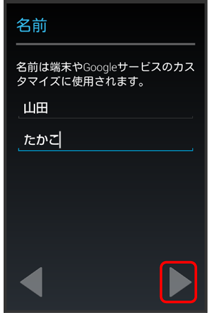
- メールアドレスを入力


- 確認画面が表示されたときは、画面に従って操作してください。
- パスワードを入力
 次へ
次へ パスワードを再度入力(確認用)
パスワードを再度入力(確認用)

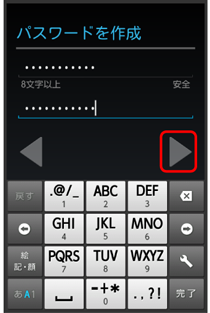
- セキュリティ保護用の質問欄をタップ
 質問をタップ
質問をタップ 回答入力欄をタップ
回答入力欄をタップ 答えを入力
答えを入力 次へ
次へ 予備のメールアドレスを入力
予備のメールアドレスを入力

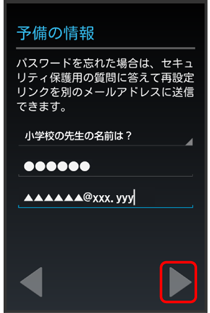
- 今は設定しない


- Google+に参加するときは、Google+に参加する



 の順にタップします。以降は、画面に従って操作してください。
の順にタップします。以降は、画面に従って操作してください。
- 入力欄をタップ
 表示されている歪んだ文字のとおりに文字を入力
表示されている歪んだ文字のとおりに文字を入力

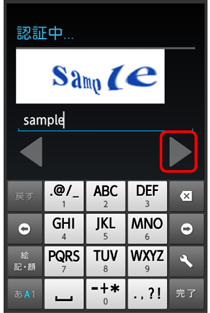
- 歪んだ文字が読みづらいときは、何か文字を入力して
 をタップしてください。別の歪んだ文字が表示されます。
をタップしてください。別の歪んだ文字が表示されます。
- 後で行う


アカウントの取得が完了し、ログインします。
- 確認画面が表示されたときは、画面に従って操作してください。
- Googleアカウントでこの端末を常にバックアップするにチェックを入れても、この機能は使用できませんのでご注意ください。
Google アカウントでログインする
Google アカウントにログインしていない状態でGoogle アカウントが必要なアプリケーションを起動すると、Google アカウント追加画面が表示されます。取得したGoogle アカウントでログインすると、アプリケーションが利用できます。
- Google アカウントの追加画面で既存のアカウント
- メールアドレスを入力
 次へ
次へ パスワードを入力
パスワードを入力

- 画面に従って操作
Google アカウントでのログインが完了します。